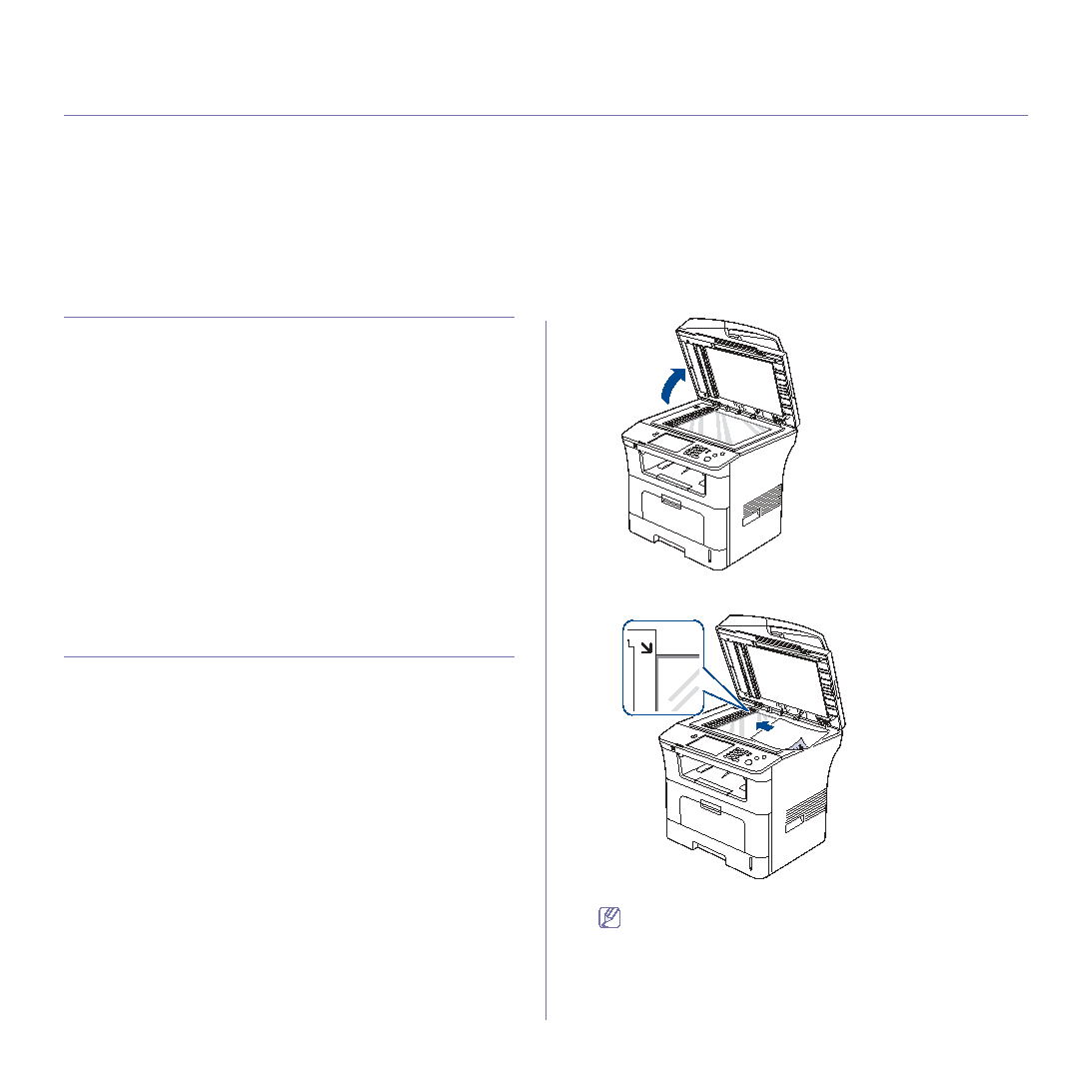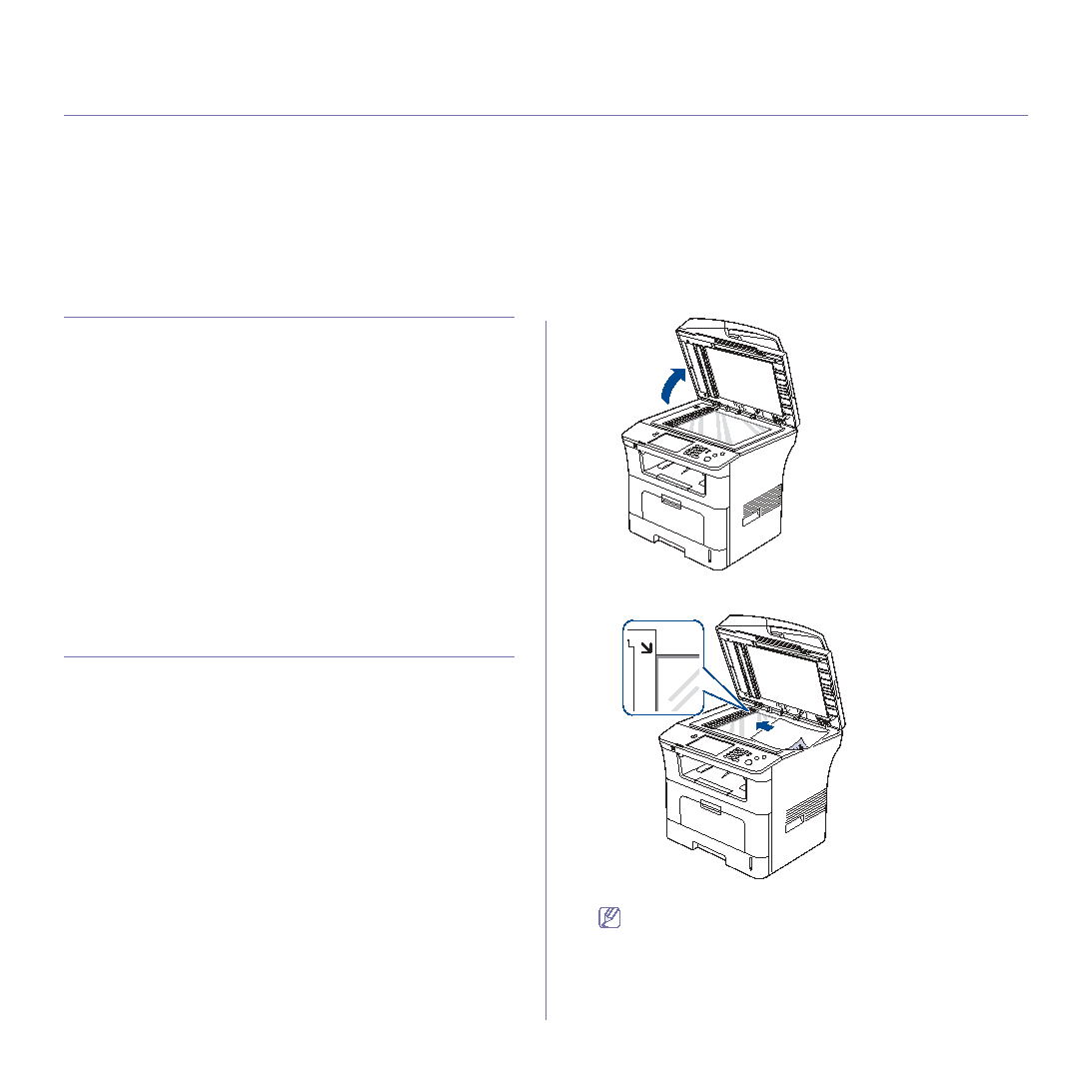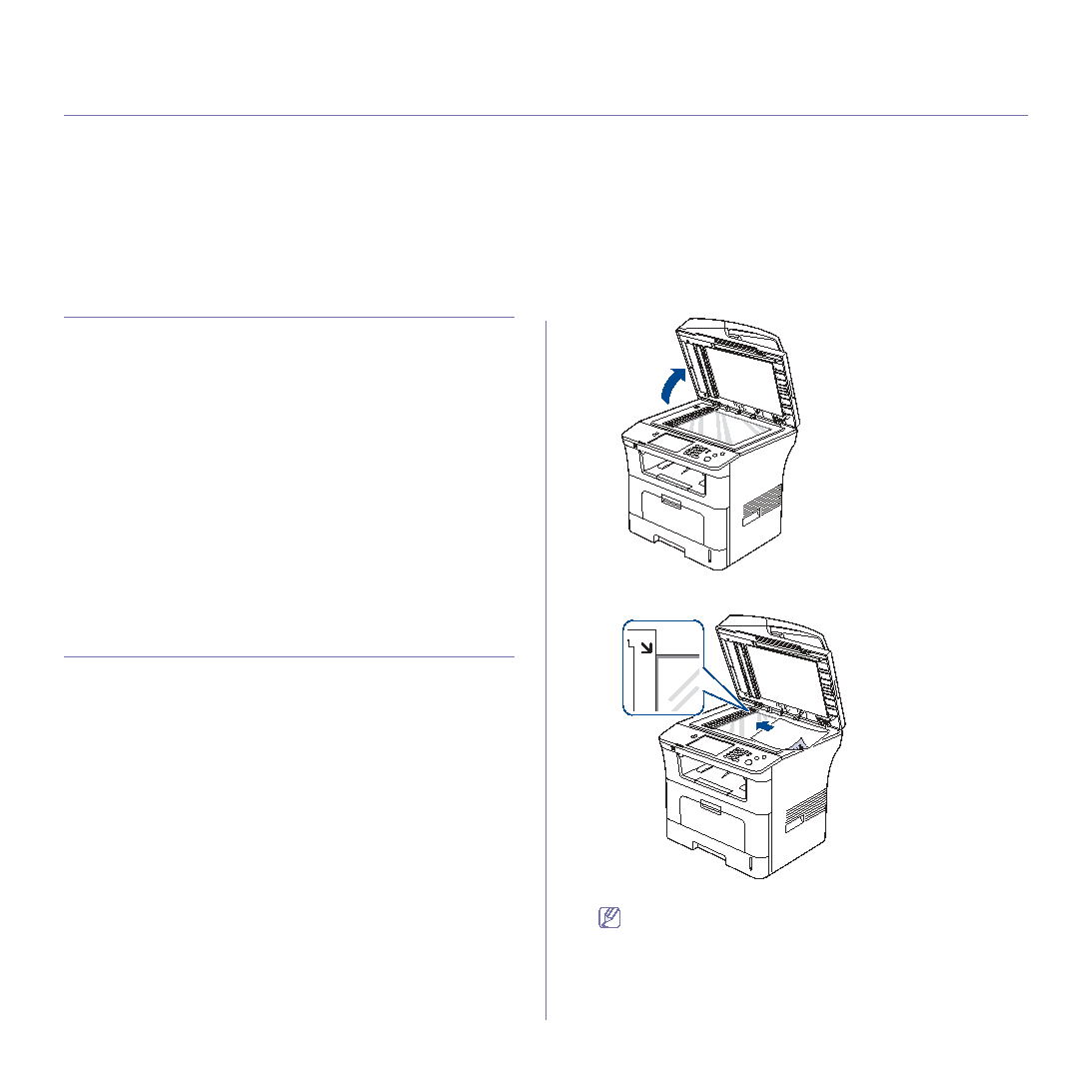
Materiales y bandejas
_ 44
5.
Materiales y bandejas
En este capítulo se explica cómo cargar originales y material de impresión en la impresora.
Este capítulo incluye:
•
•
•
•
•
•
•
•
Preparación de los originales
•
No cargue papel de menos de 142 mm x 148 mm o de más de 216 mm
x 356 mm.
•
Para evitar atascos de papel, una mala calidad de impresión o daños en
la impresora, no intente cargar los siguientes tipos de papel.
-
Papel de calco o autocopiativo
-
Papel satinado
-
Papel cebolla o muy delgado
-
Papel arrugado
-
Papel abarquillado o curvado
-
Papel rasgado
•
Retire todas las grapas y los clips de los originales antes de cargarlos.
•
Si los originales tienen algún tipo de pegamento, tinta o corrector
líquido, compruebe que estén totalmente secos antes de cargar los
documentos.
•
No cargue originales de tamaños o gramajes de papel diferentes.
•
No cargue catálogos, folletos, transparencias o documentos con
características no habituales.
Carga de originales
Puede utilizar el cristal del escáner o el alimentador automático de
documentos para cargar un original, a fin de realizar copias, digitalizar
documentos o enviar un fax.
En el cristal del escáner
Asegúrese de que no haya ningún original en el alimentador de
documentos. Si se detecta un original en el alimentador de documentos,
éste tendrá prioridad sobre el original introducido en el cristal del escáner.
Para obtener una calidad óptima de digitalización, especialmente para las
imágenes en escala de grises o en color, utilice el cristal del escáner.
1.
Levante y abra la tapa del escáner.
2.
Coloque el original cara abajo en el cristal del escáner. Alinéelo con la
guía de registro en la esquina superior izquierda del cristal.
3.
Cierre la tapa del escáner.
•
Si se deja la tapa del escáner abierta, es posible que obtenga
una menor calidad de impresión de las copias y un mayor
consumo de tóner.
•
Si se acumula polvo en el cristal del escáner, pueden aparecer
puntos negros en la copia impresa. Manténgalo siempre